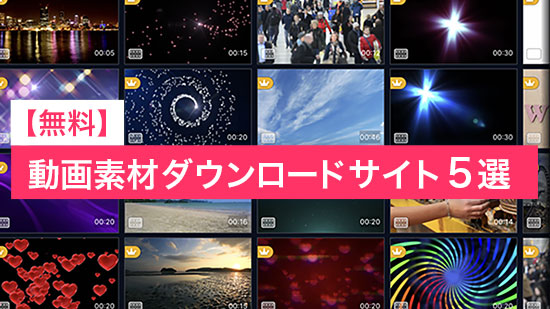【無料】初心者でも簡単!ループ動画の作り方をやさしく解説!【2026年最新版】

SNSでよく見かける“ループ動画”、気づかないうちに何度も再生されていた!ということもありますよね。
何度も繰り返される動きがクセになって、つい何回も見てしまう…そんな魅力たっぷりの動画です。
実はこのループ動画、編集が難しそうに見えて、やってみると意外と簡単!動画をちょっと工夫するだけで、思わず見とれるおしゃれな映像が作れちゃうんです。
この記事では、いろんな種類のループ動画の解説と、作り方を紹介していきます!
目次:
ループ動画とは?
ループ動画とは、再生の終わりと始まりが自然につながり、繰り返し再生しても違和感のないように作られた動画のことです。
SNS では「ループ再生」機能が標準で搭載されているプラットフォームも多く、ループ動画はその機能と相性抜群です。
視聴者が何度も見返すことで、再生回数や滞在時間を自然に伸ばすことができるのも魅力の一つです。
編集方法やアイデア次第で、シンプルな映像でも見応えのあるコンテンツに変えることができます。
ループ動画にはどんな種類がある?4 種類を解説!
① 単純複製ループ
もっともシンプルなループ方法。10 秒の動画をそのまま繰り返して 1 分にするなど、動画をコピー&ペーストして繋げるだけです。動きが繰り返される内容であれば自然に見えるので、初心者におすすめです。
ただ、通常の動画の場合、始まりと最後がスムーズにつながりません。背景として使うていどであれば気になりませんが、つなぎ目を目立たなくさせたい場合は、3つ目のトランジションループを試してみてください。
② ミラーループ(通常再生+逆再生)
インスタの「ブーメラン」のように、動きが行ったり来たりするループ動画です。 同じ動画を「通常再生」と「逆再生」で連続してつなげることで作成できます。例えば「ジャンプして着地する」映像の逆再生を使えば、「着地→ジャンプ」となり、まるで往復するようなループが完成します。
ここで、単純な複製のループとミラーループを見比べてみましょう。
単純なループはただの繰り返しに対し、ミラーループは再生と逆再生を繰り返してつなぎ目が見えないようになっています。
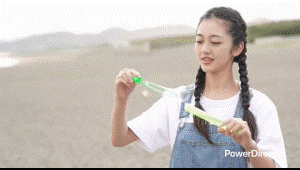
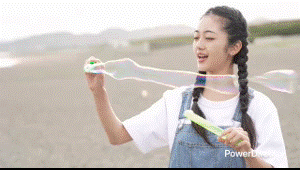
③ トランジションループ
動画の最後の数秒を切り取り、最初に挿入し、最後と最初のにつなぎ目をクロスフェードやフラッシュなどのトランジションを加えて自然につなげる方法です。
難しく聞こえますが、実際には基本的な編集だけで実現でき、仕上がりのクオリティも高くなります。

④ AI ループ
最近では、生成 AI ツールを使って、動画の始まりと終わりが一致するような動画を生成する方法もでてきました。
AI に作りたい動画の説明を文字で説明したり、使用したい画像を読み込むだけで、自然なループ動画を生成してくれるので、編集スキルがなくても作れるのが魅力です。
以下は Kling AI を使った例です。動画の始まりと終わりに同じ画像を指定することでループする動画を作成できます。
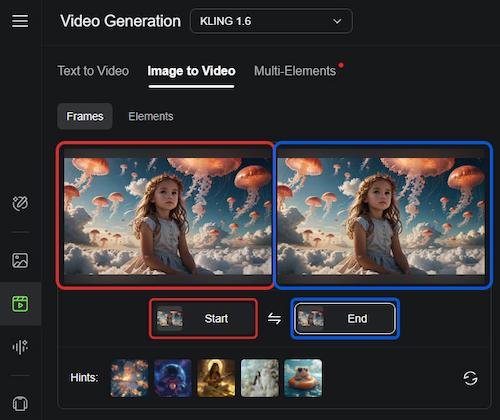
それでは、次の章では、1~3の方法でループ動画を作る方法を説明していきます。
【超簡単!】スマホでループ動画を作る方法
それでは、実際にスマホでループ動画を作る方法を、3 種類 ご紹介します!
今回は誰でも簡単に使える動画編集アプリ PowerDirector を使っていきます。
逆再生、動画の複製、トランジションなど、ループ動画に必要な編集機能がすべてそろっており、初心者でも直感的に操作できます。
さらに、たくさんの動画編集機能やエフェクトも搭載されているので、手軽にクオリティの高いループ動画が作成できます。
パソコン版の PowerDirector でも同じように作ることができるので好きな方を使ってみてくださいね。下記のリンクからスマホ版・パソコン版どちらでもダウンロードして無料ですぐに使うことができます。

① 単純ループの作り方
まずは、単純に同じ動画が繰り返される単純ループの動画の作り方を説明します。
ステップ 1:
動画の読み込み
アプリ版 PowerDirectorを起動し、「新規プロジェクト」をタップし、ループにしたい動画を選択て「次へ」をタップします。
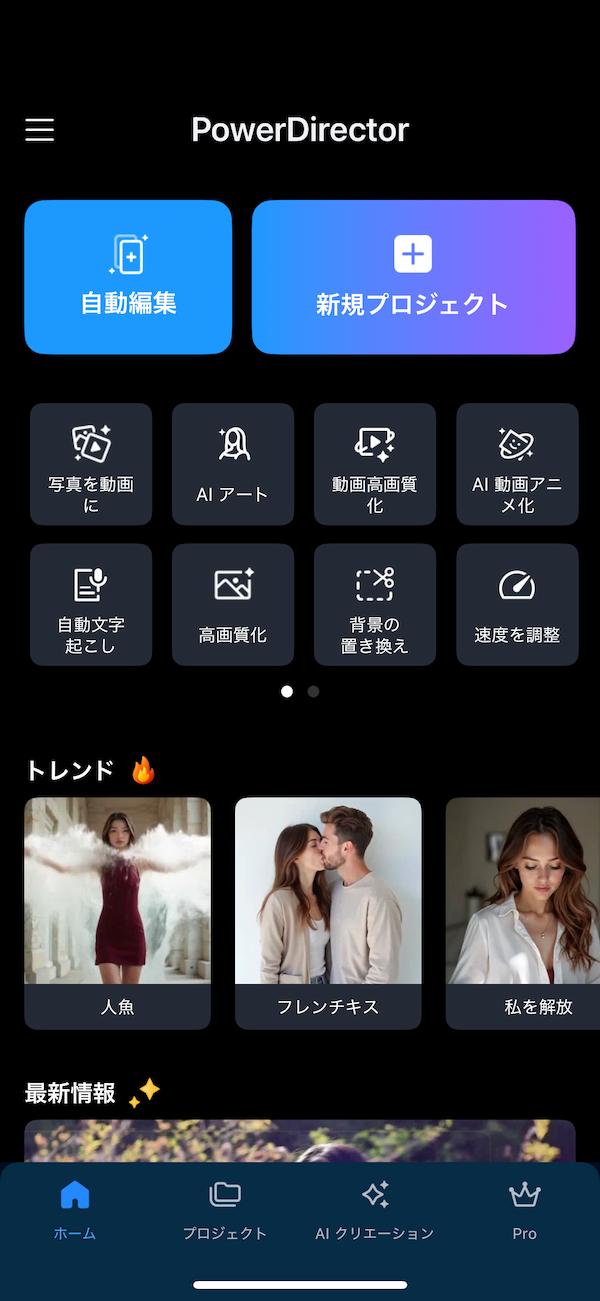
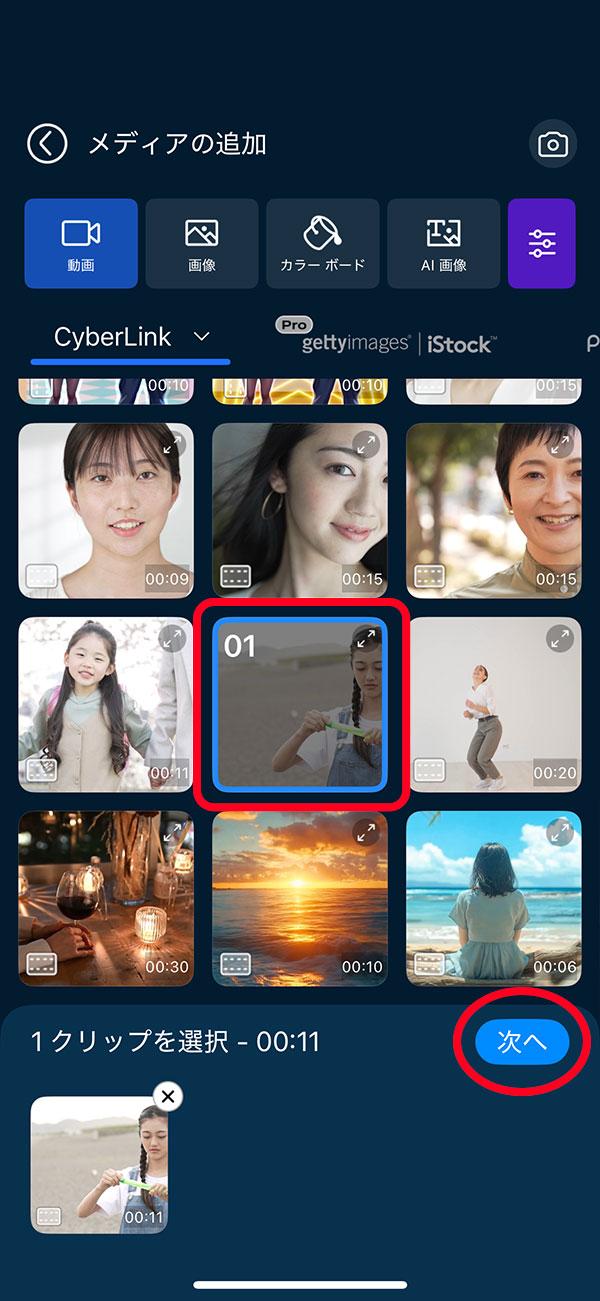
ステップ 2:
動画の複製
動画クリップをタップし、「複製」をタップします。
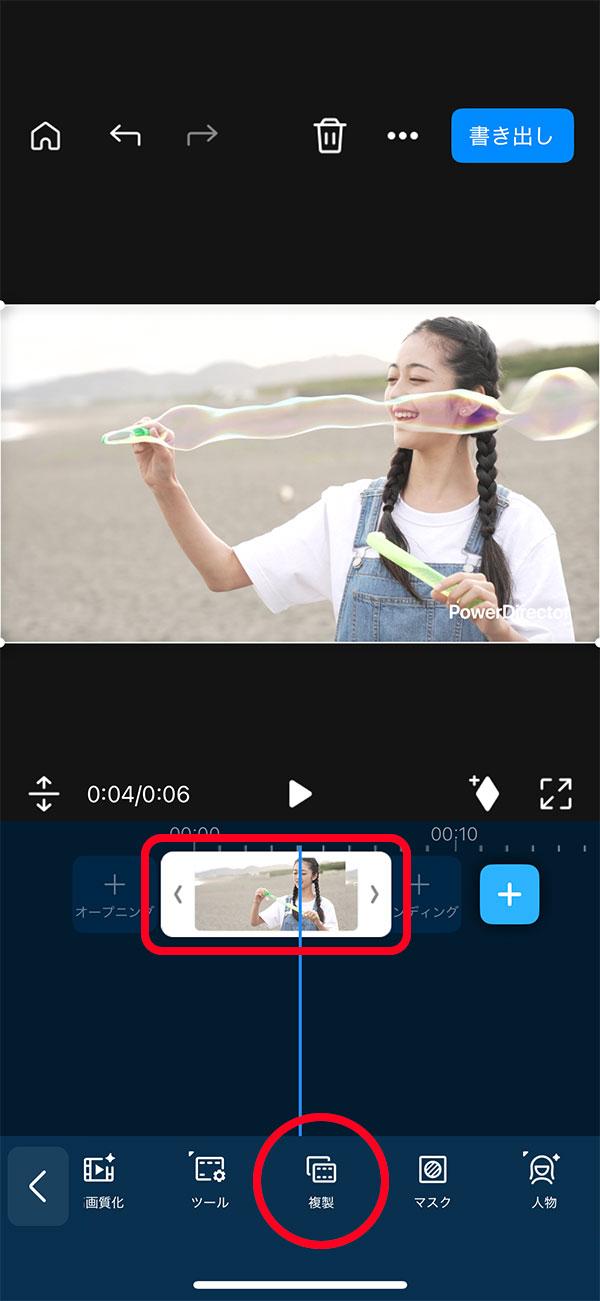
この操作を繰り返すことで、好きな数だけ動画を繰り返すことができます。
目標の再生時間などがあれば、その分だけ動画を繰り返します。
ステップ 3:
動画を書き出して保存
最後に、「書き出し」ボタンをタップして動画を保存します。
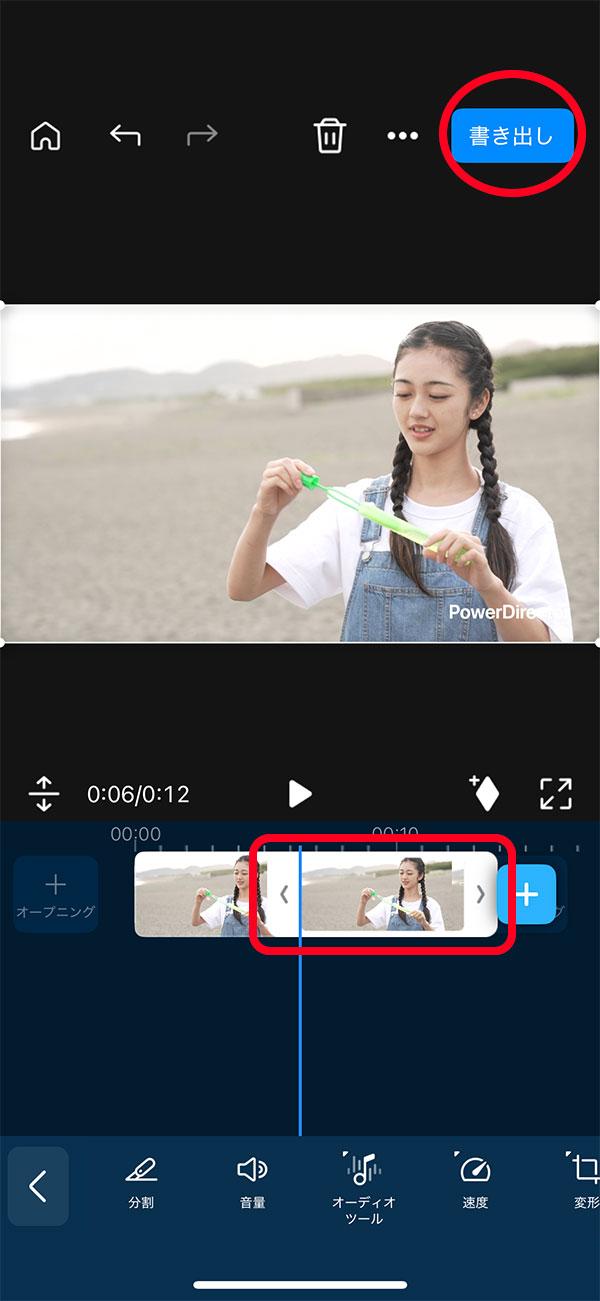
思わず笑ってしまう場面や、注目してほしい部分を通常の単純ループで何回も見せるのが効果的ですよ!
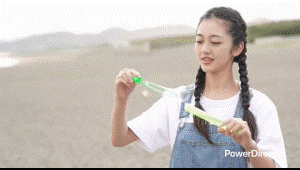
② ミラーループの作り方(インスタのブーメラン風)
次に、動画が行ったり来たりする「通常再生+逆再生」のループ動画の作り方を説明します。
動画を読み込んで「複製」するまでは前述の単純ループと同じです。
単純ループのステップ2までを参考にしてください。
ステップ 1:
動画を逆再生
先ほど複製した動画クリップを選択し、下のメニューから「ツール」を選び「逆再生」をタップします。
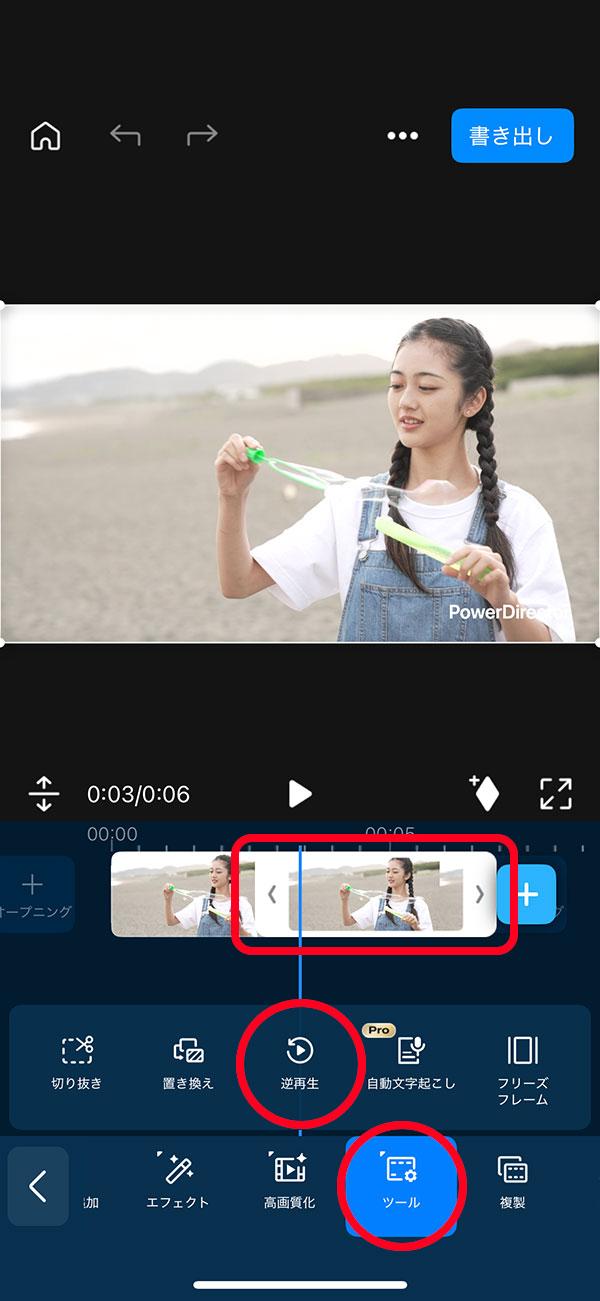
ステップ 2:
動画を書き出して保存
ループが完成したら、「書き出し」ボタンをタップして動画を保存します。
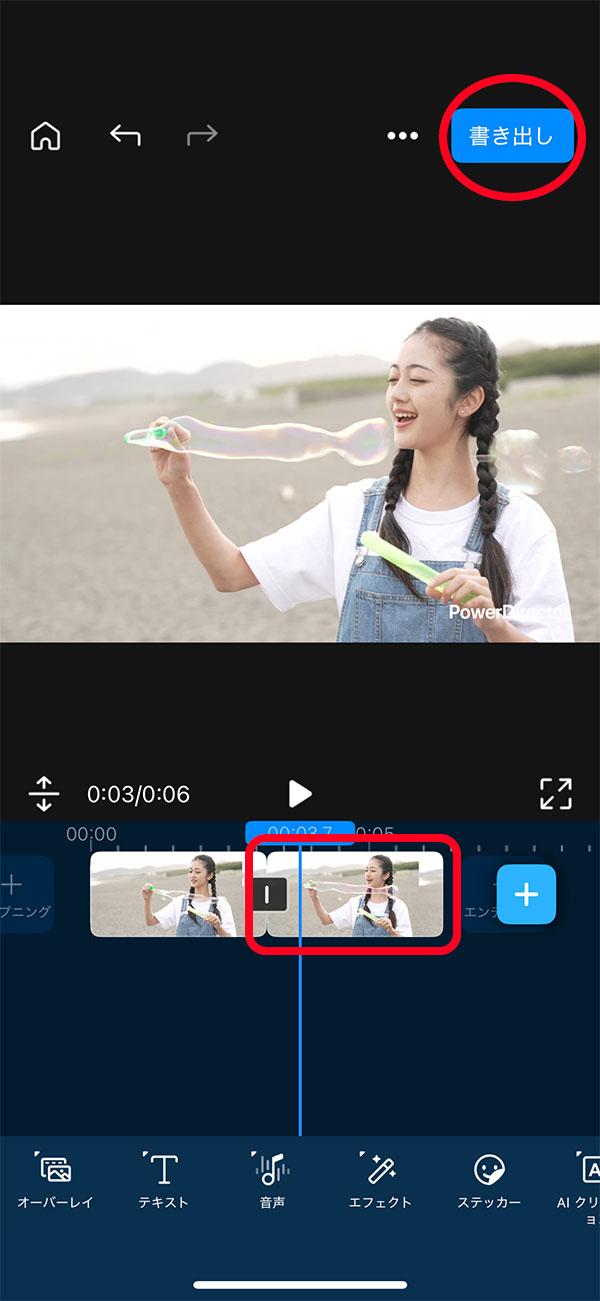
これで、動画が行ったり来たりしながらループする動画の完成です!
ダンスなどの動画をループさせると迫力ができますよ!
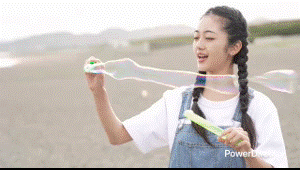
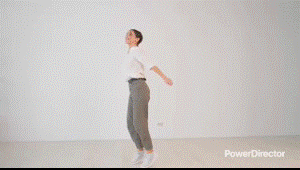
③ トランジションループの作り方
つなぎ目がわかりにくく、スムーズにつながるループ動画の作り方を説明します。
ステップ 1:
動画の読み込み
アプリ版 PowerDirectorを起動したら、「新規プロジェクト」をタップし、ループにしたい動画を読み込み、「次へ」をタップします。
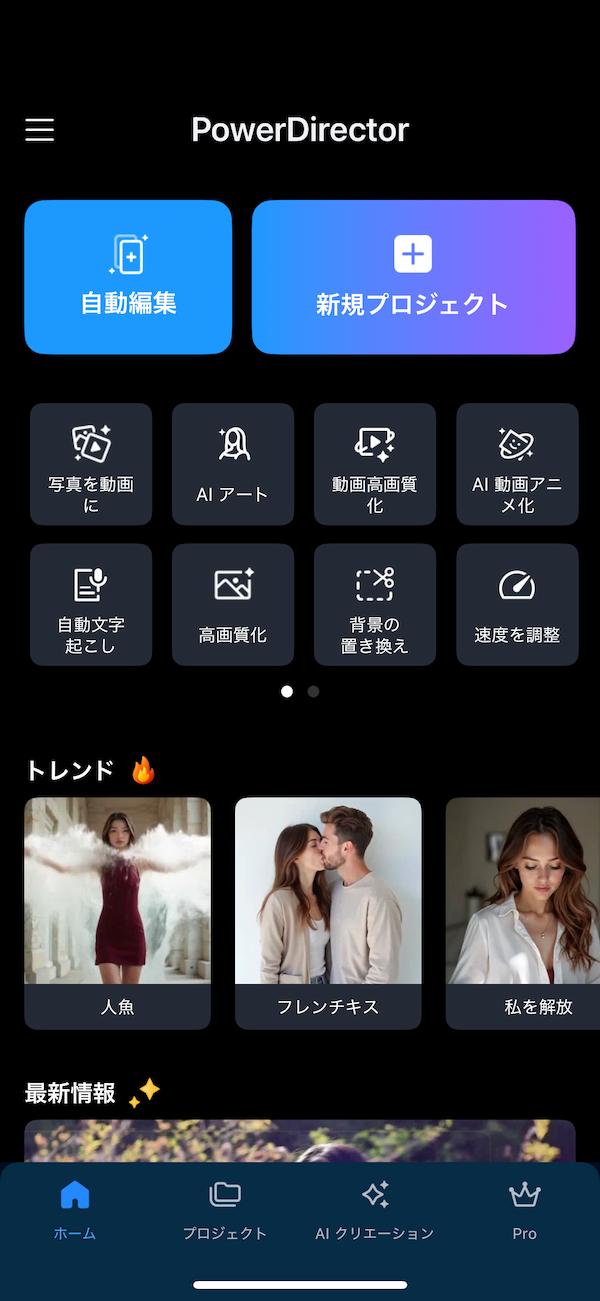
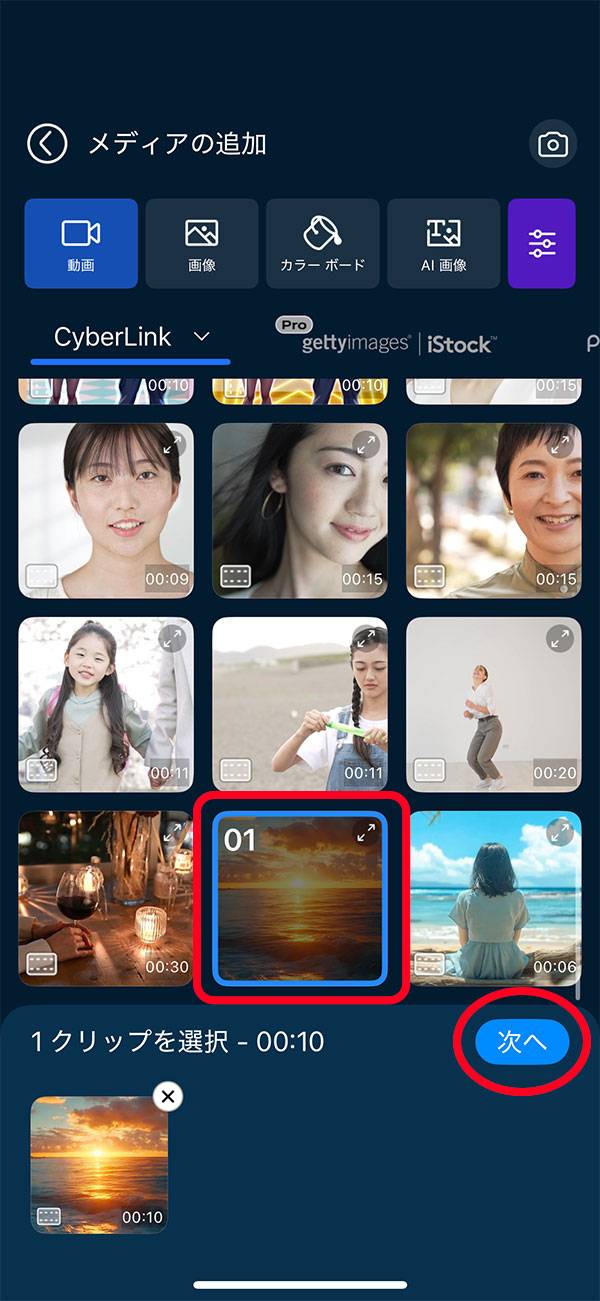
ステップ 2:
動画の最後の部分をカット
動画の最後の3~5秒にスライダーを合わせて「分割」をタップしてカットします。
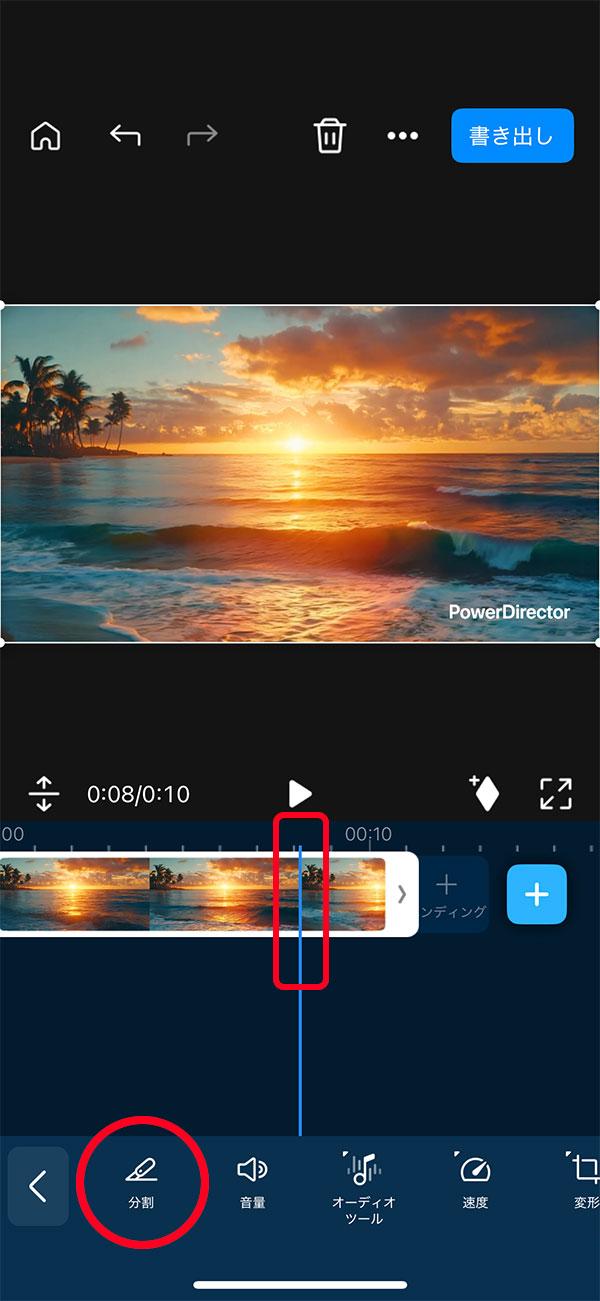
次に、カットした最後の部分をドラッグして動画の先頭に移動させます。

ステップ 3:
トランジションを追加
移動させた動画と本編の間をタップして、トランジションメニューを開きます。
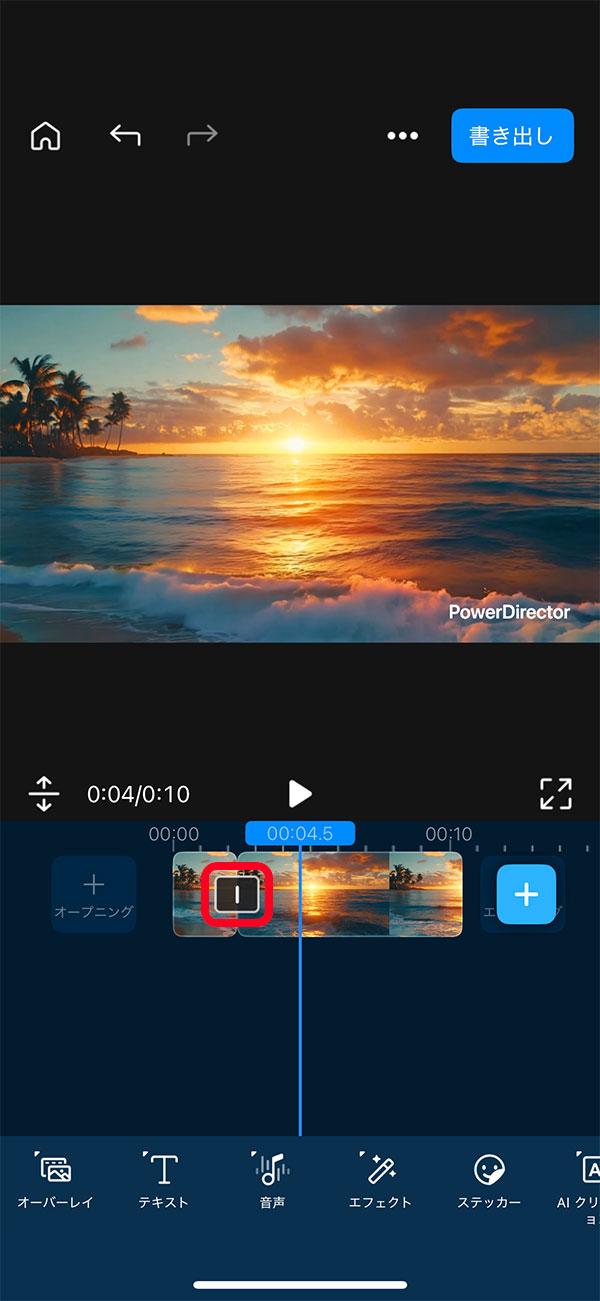
PowerDirector にはたくさんトランジションがあるので、好きなものを選び、右の✔マークをタップして適用できます。
今回はスムーズにつなげるために、「フェード」を選びました。スポーツやダンスなど迫力のある場面では「フラッシュ」や「ズーム」なども効果的です。
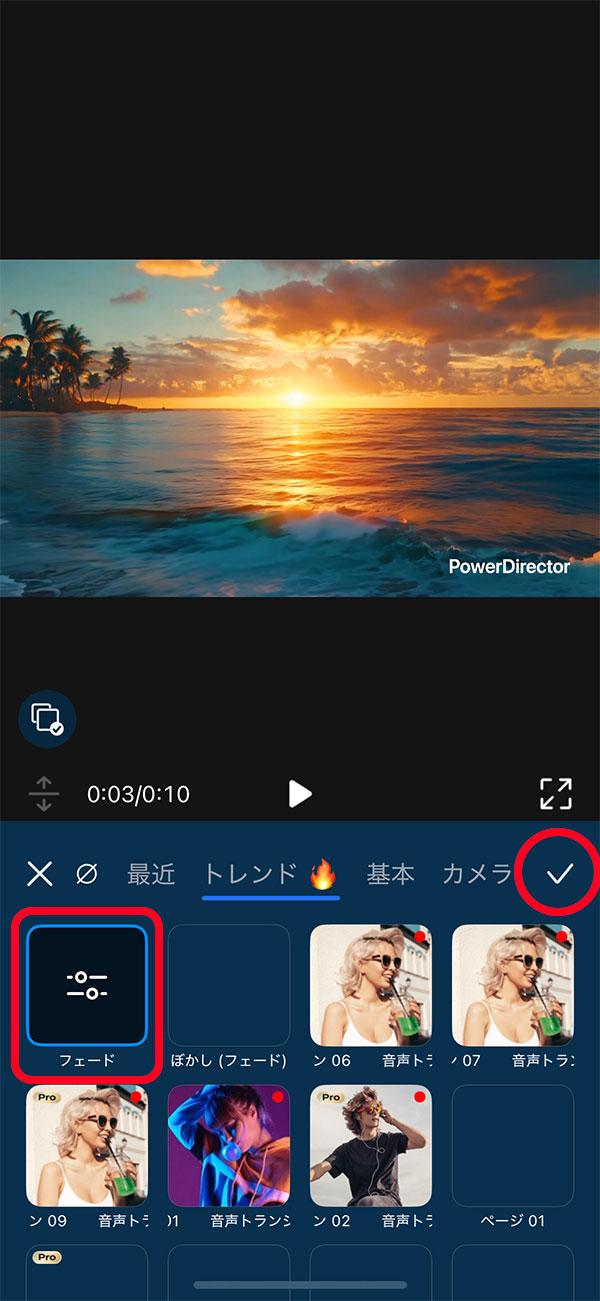
また、トランジションを再度タップすることで、トランジションの秒数を調整できます。再生して確認しながら、動画のつなぎ目がわからないように見える秒数を設定してみましょう。
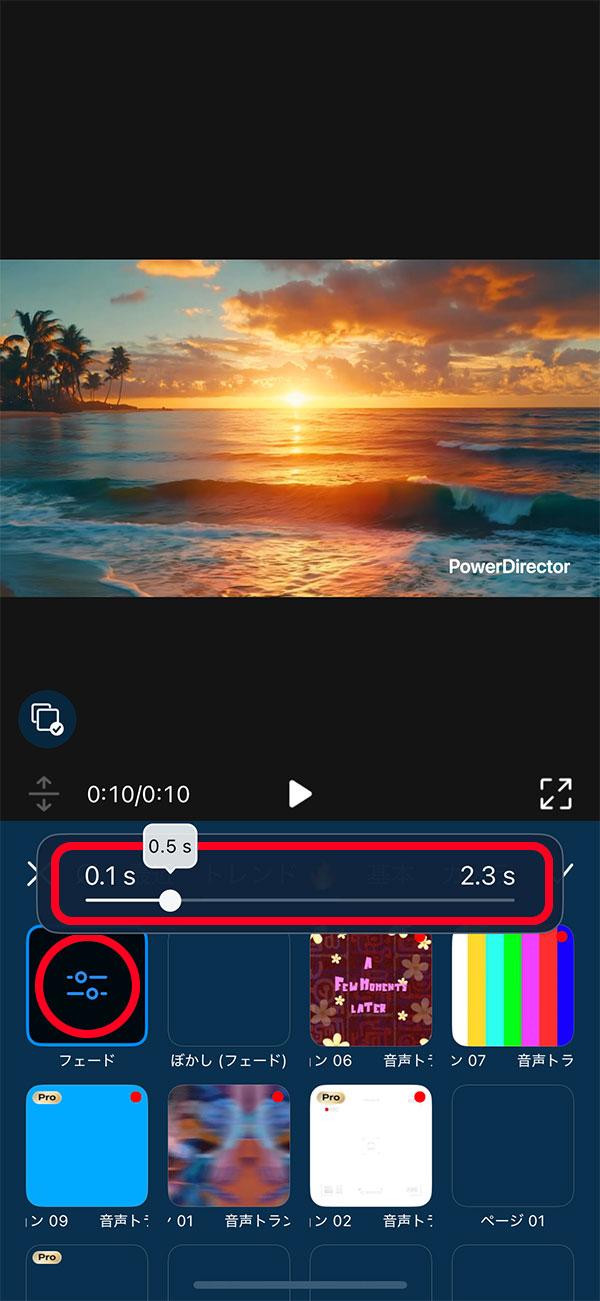
再生してみると、冒頭とラストが自然につながって、違和感のないループになります。

ステップ 4
動画を書き出して保存
トランジションを追加してループが完成したら、右上の「書き出し」ボタンをタップして動画を保存します。
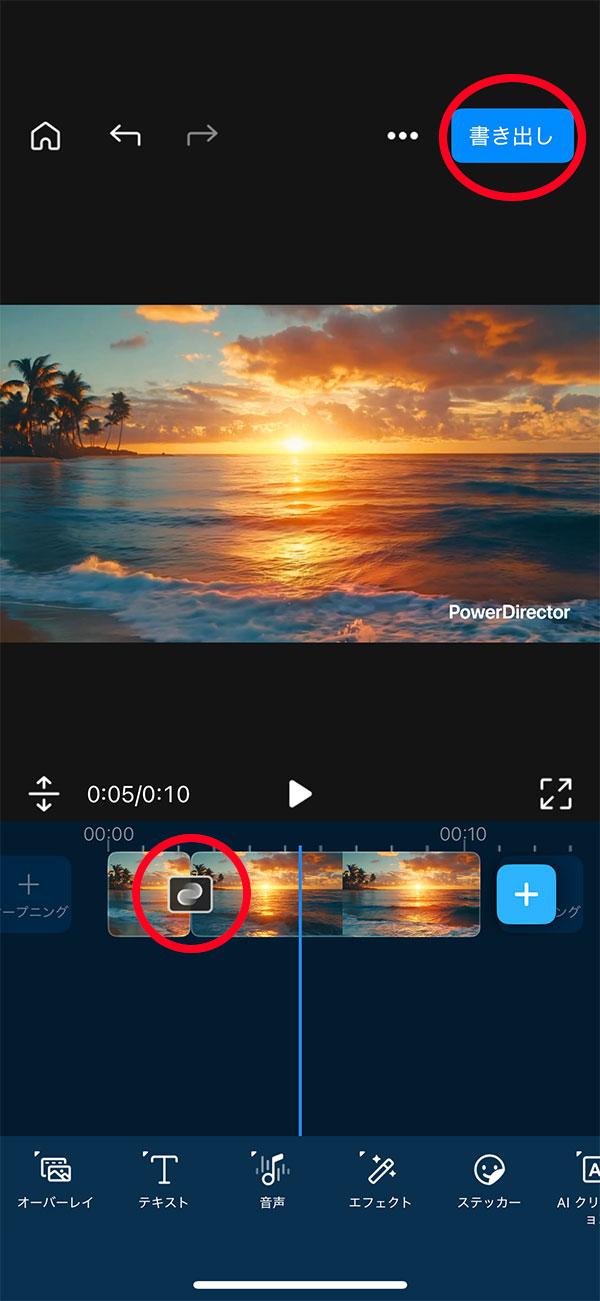
完成したループ動画は、友達に送ったり、SNSにアップロードして楽しい動画をシェアできますよ!
まとめ
ループ動画は、SNSで目を引く効果的なコンテンツです。複雑な編集に見えて、実は初心者でも十分に作れるものばかりです。
今回紹介した PowerDirector などの動画編集アプリを使えば、スマホひとつで簡単にクオリティの高いループ動画が作れます。とくに、SNSで映えるループ動画は再生回数を増やすこともできますので、ぜひすぐに挑戦してみてくださいね!


テレビCMの編集会社で勤務の後、現在はサイバーリンクにてビデオコンテンツ制作、動画編集のオンライン講座の開催、公式YouTubeのマネジメントなどを担当する。